लेखक:
Monica Porter
निर्मितीची तारीख:
21 मार्च 2021
अद्यतन तारीख:
1 जुलै 2024
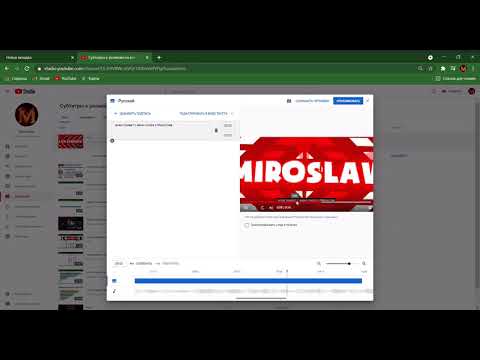
सामग्री
ते कोणती भाषा बोलतात हे महत्त्वाचे नसले तरी प्रत्येकाला चित्रपट पहायला आवडते. अडचण अशी आहे की बर्याच चित्रपटांकडे एकापेक्षा जास्त भाषांमध्ये भाषांतर करणे बजेट नसते, याचा अर्थ असा की आपल्या भौगोलिक स्थानानुसार आपण चित्रपट समजू शकणार नाही. आपल्याला आपल्या आवडत्या चित्रपटांमध्ये उपशीर्षके जोडायची असतील किंवा आपल्या चित्रपटासाठी उपशीर्षकांची आवश्यकता असेल, चित्रपटाचे भाषांतर करणे तितकेसे अवघड नाही, परंतु यासाठी वेळ आणि संयम लागतात.
हा लेख उपशीर्षकांशिवाय चित्रपटांमध्ये उपशीर्षके कशी जोडायची याबद्दल आहे. आपल्याला एखादा चित्रपट पाहताना उपशीर्षके कशी चालू करावीत हे जाणून घेऊ इच्छित असल्यास, येथे क्लिक करा.
पायर्या
2 पैकी 1 पद्धत: नवीन उपशीर्षके डाउनलोड करा
लक्षात घ्या की आपण केवळ आपल्या संगणकावर मूव्ही उपशीर्षके जोडू शकता. आपल्या वर्तमान डीव्हीडी मूव्हीमध्ये डीव्हीडी मेनूवर "सेटिंग्ज" किंवा "भाषा" अंतर्गत उपशीर्षके नसल्यास आपण प्रगत सॉफ्टवेअर आणि उपकरणे वापरल्याशिवाय उपशीर्षके जोडू शकणार नाही. डीव्हीडी संरक्षित आहेत आणि पुन्हा लिहिल्या जाऊ शकत नाहीत आणि डीव्हीडी प्लेयर नवीन भाषा जोडू शकणार नाही. तथापि, संगणक पूर्णपणे भिन्न डिव्हाइस आहे आणि संगणकावर पाहिलेल्या चित्रपटासाठी आपण इच्छित असलेले नवीन मूव्ही उपशीर्षक जोडू शकता.
- आपण डीव्हीडी प्लेयरमध्ये एखादा चित्रपट पहात असल्यास, डीव्हीडी प्लेयर नियंत्रणावरील "शीर्षक" किंवा "उपशीर्षक" बटण दाबून पहा.

आपण आपल्या संगणकावर उपशीर्षके जोडू इच्छित असलेला चित्रपट शोधा आणि त्यास वेगळ्या फाईलमध्ये ठेवा. फाइंडर किंवा विंडोज एक्सप्लोररमध्ये मूव्ही फाईल किंवा फोल्डर शोधा. सहसा ही .mov, .avi, किंवा .mp4 फाइल असेल. सुदैवाने, आपल्याला मूव्ही फाईल संपादित करण्याची आवश्यकता नाही, तथापि, आपल्याला ती शोधण्याची आणि त्यास नवीन उपशीर्षक फाइलशी दुवा साधण्याची आवश्यकता असेल. उपशीर्षक फायलींमध्ये सहसा .RT विस्तार असतो आणि प्रत्येक उपशीर्षक चित्रपटात दिसण्यासाठी आवश्यक असलेले शब्द आणि वेळा समाविष्ट करते.- आपल्याला मूव्ही फाईल उपशीर्षक फाईल सोबत ठेवण्याची आवश्यकता आहे.एसआरटी, जेणेकरून ती उपशीर्षके वाचू शकेल.
- काही जुन्या उपशीर्षक फायलींमध्ये .ub विस्तार असू शकतो.

योग्य फाईल शोधण्यासाठी इंटरनेट "चित्रपटाचे नाव + भाषा + उपशीर्षक". आपल्या भाषेतील उपशीर्षके शोधण्यासाठी आपले आवडते शोध इंजिन वापरा. उदाहरणार्थ, आपल्याला एक्स-मेन: फर्स्ट जनरेशनसाठी इंडोनेशियन उपशीर्षके आवश्यक असल्यास आपण "एक्स-मेन: फर्स्ट क्लास इंडोनेशियन उपशीर्षके" शोधू शकता. आपणास आढळलेले प्रथम वेब पृष्ठ सामान्यत: वापरण्यासाठी योग्य असेल, या फायली आकाराने लहान आहेत आणि सामान्यत: त्यात कोणतेही व्हायरस नसतात.
इच्छित मूव्ही उपशीर्षके शोधा आणि फाईल डाउनलोड करा .एसआरटी. वेबसाइटवरून .RT फाईल डाउनलोड करा, जसे सबसीन, मूव्ही सबटिटिल्स किंवा वायफाय सबटिटिल्स. आपण जाहिराती टाळत असल्याचे आणि केवळ .SRT किंवा .SUB फायली डाउनलोड केल्याचे सुनिश्चित करा. आपल्याला साइटबद्दल असुरक्षित वाटत असल्यास, सोडा आणि दुसरी साइट पहा.
चित्रपटाच्या फाईलशी जुळण्यासाठी उपशीर्षक फाइलचे नाव बदला. चित्रपटाचे शीर्षक BestMovieEver.AVI असल्यास आपले उपशीर्षक BestMovieEver.SRT असणे आवश्यक आहे. डाउनलोड केलेली फाइल कोठूनही शोधा (सहसा "डाउनलोड" फोल्डरमध्ये) आणि आपण त्याचे योग्य नाव बदलले असल्याचे सुनिश्चित करा. फाइलनाव.एसआरटी चित्रपटाच्या नावासारखेच असणे आवश्यक आहे.
Để मूव्ही असलेल्या फोल्डरमध्ये .RT फाईल. आपल्याकडे आधीपासून नसल्यास चित्रपट असलेला एक नवीन संदेश तयार करा. मूव्ही सारख्याच फोल्डरमध्ये .RT फाईल ठेवा. हे बर्याच व्हिडिओ प्लेयर्समध्ये स्वयंचलितपणे त्यांचा दुवा साधेल.
- व्हीएलसी प्लेअर हा सर्वात सोपा आणि विनामूल्य व्हिडिओ प्लेअर आहे जो जवळजवळ सर्व फाईल स्वरूपने हाताळतो.
अधिक आपण अपलोड करता तेव्हा "मथळे" निवडून आपण पोस्ट केलेल्या YouTube चित्रपटांमधील .RT फायली.. मथळे निवडल्यानंतर, "मथळा ट्रॅक जोडा" क्लिक करा आणि आपली .RT फाईल शोधा. आपण "मथळा ट्रॅक" वैशिष्ट्य चालू केले असल्याचे आणि "ट्रान्सक्रिप्ट ट्रॅक" वैशिष्ट्य बंद असल्याचे सुनिश्चित करा. उपशीर्षके सक्रिय करण्यासाठी व्हिडिओ पाहताना "सीसी" बटणावर क्लिक करा. जाहिरात
पद्धत २ पैकी: आपली स्वतःची उपशीर्षके तयार करा (तीन मार्ग)
उपशीर्षकांचा हेतू समजून घ्या. उपशीर्षके भाषांतर आहेत आणि ज्या कोणालाही Google भाषांतर वापरले आहे त्यांना हे माहित आहे की भाषांतर ही एक कला आणि विज्ञान दोन्ही आहे. आपण एखादा देखावा उपशीर्षक देत असल्यास प्रत्येक ओळ काळजीपूर्वक विचारात घ्या:
- संवादाचा हेतू काय आहे? ते कोणते शब्द वापरतात हे महत्त्वाचे नाही, वर्ण कोणत्या भावना व्यक्त करण्याचा प्रयत्न करीत आहे? आपण भाषांतर करता तेव्हा हे मार्गदर्शक तत्त्व असते.
- जेव्हा पात्र बोलते तेव्हा आपल्याला योग्य वेळी उपशीर्षके कशी मिळतील? दर्शकांना वाचण्यासाठी वेळ देण्यासाठी काही लोक एकाच वेळी बर्याच ओळी संवाद दर्शविणे प्रारंभ करतात आणि प्रारंभ करण्यापासून थोडा उशीर करतात.
- अपशब्द आणि वक्तृत्व या गोष्टींचा तुम्ही कसा सामना करता? त्यांचे बर्याच वेळा अचूक भाषांतर केले जात नाही, म्हणून आपणास अपशब्द किंवा वक्तृत्व आपल्या मूळ भाषेत पुनर्स्थित करावे लागेल. तथापि, याकरिता आपण परदेशी मुहावरे आणि अपमानाचा अर्थ शोधण्याची आवश्यकता आहे.
कोणत्याही मूव्ही फाईलमध्ये प्रभावीपणे उपशीर्षके जोडण्यासाठी मथळा निर्मिती वेबसाइट वापरा. डॉटसब, अमारा आणि युनिव्हर्सल सबटायटलर सारख्या वेबसाइट आपल्याला उपशीर्षके लिहिताना चित्रपट पाहण्याची परवानगी देतात, त्यानंतर चित्रपटाशी जुळणारी .RT फाईलमध्ये आउटपुट देतात. जरी उपशीर्षक साइट वेगळ्या पद्धतीने वागतात, तरीही ते सर्व समान स्वरुपाचे अनुसरण करतात:
- शीर्षक दिसेल तेव्हा निवडा.
- शीर्षक लिहा.
- जेव्हा शीर्षक अदृश्य होईल तेव्हा निवडा.
- पूर्ण झाल्यावर संपूर्ण चित्रपट पुन्हा सांगा.
- .RT फाईल डाउनलोड करा आणि त्या चित्रपटाच्या समान फोल्डरमध्ये ठेवा.
नोटपॅड वापरून स्वतःची मथळे तयार करा. जरी प्रोग्रामद्वारे प्रक्रिया लवकर केली गेली असली तरीही आपण इच्छित असल्यास आपण स्वतः शीर्षक लिहू शकता. तसे करण्यासाठी, विंडोचा नोटपॅड किंवा Appleपलचा मजकूर संपादन (विनामूल्य आणि पूर्व-स्थापित दोन्ही) सारखे मजकूर संपादन सॉफ्टवेअर उघडा आणि आपल्याला उपशीर्षकांचे योग्य स्वरूप माहित असल्याची खात्री करा. प्रारंभ करण्यापूर्वी, "या रुपात जतन करा" निवडा आणि त्यास "चित्रपटाचे नाव .आरटी" असे नाव द्या. त्यानंतर, इंग्रजी उपशीर्षकांसाठी "एएनएसआय" आणि इंग्रजी-नसलेल्या उपशीर्षकांसाठी "यूटीएफ -8" वर एन्कोडिंग सेट करा. पुढे आपली उपशीर्षके लिहा. प्रत्येक विभाग त्याच्या स्वत: च्या ओळीवर लिहिला जाईल, म्हणून प्रत्येक ओळीनंतर "enter" दाबा:
- उपशीर्षकांची संख्या. 1 पहिला असेल, 2 दुसरा असेल, इत्यादी.
- उपशीर्षकांचा कालावधी कालावधी स्वरूपात लिहिलेला आहे तास: मिनिटे: सेकंद: मिलीसेकंद -> तास: मिनिटे: सेकंद: मिलीसेकंद (तास: मिनिटे: सेकंद: मिलीसेकंद)
- उदाहरणार्थ: 00:01:20:003 -> 00:01:27:592
- उपशीर्षक सामग्री: ही उपशीर्षकांची सामग्री आहे.
- एक रिकामी ओळ. पुढील उपशीर्षकांच्या आधी रिक्त रेषा सोडा.
हाताळणी टाळण्यासाठी चित्रपट संपादन सॉफ्टवेअरमध्ये उपशीर्षके तयार करा फाइल .RT. ही पद्धत आपल्याला स्थिती, रंग आणि शैली व्यक्तिचलितरित्या जोडताना आणि समायोजित करताना उपशीर्षके पाहण्याची परवानगी देते. प्रीमियर, iMovie किंवा Windows मूव्ही मेकर सारख्या मूव्ही एडिटिंग सॉफ्टवेयरसह मूव्ही फाईल उघडा आणि टाइमलाइनमध्ये मूव्ही ड्रॅग करा (वर्क पार्ट). येथून, सॉफ्टवेअरमधील मेनू "शीर्षक" वर क्लिक करा आणि आपली पसंतीची शैली निवडा. शीर्षक लिहा, योग्य मूव्ही स्पॉटच्या शीर्षस्थानी ड्रॅग करा आणि पुन्हा करा.
- आपण शीर्षकावर राइट-क्लिक करू शकता, कॉपी आणि पेस्ट करू शकता जेणेकरून सर्व शीर्षकांचे समान स्वरूप असेल, आपला वेळ वाचेल.
- या स्वरूपाचा एकमात्र नुकसान हा आहे की मूव्हीला वेगळ्या फाईल म्हणून सेव्ह करणे आवश्यक आहे. आपण उपशीर्षके बंद करू शकणार नाही कारण ते आता चित्रपटाचा भाग आहेत.
सल्ला
- .RT फायली शोधत असताना आपण मूव्ही सारख्याच नावाची फाईल निवडणे आवश्यक आहे. जर ते उपलब्ध नसेल तर डाउनलोड केल्यानंतर नाव बदला.
चेतावणी
- फाइलनाव चित्रपटाच्या शीर्षकासारखे किंवा कमीतकमी सारखे नसल्यास .RT फाईल डाउनलोड करू नका.



